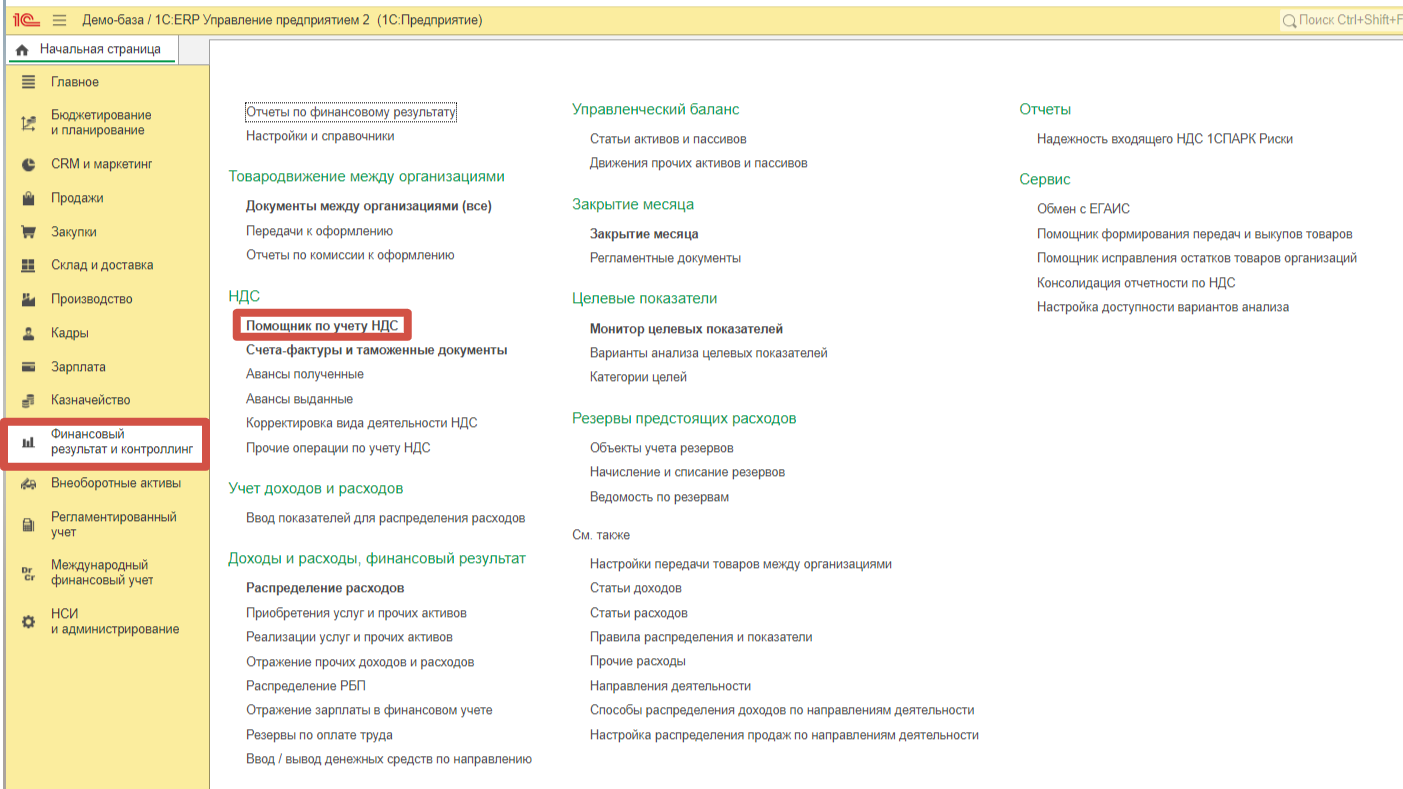Содержание:
2. Как создать книгу покупок
3. Как сформировать записи книги покупок в 1С
Книга покупок в конфигурации 1С: ERP – это документ, в котором фиксируются все операции по приобретению товаров и услуг для предприятия.
1. Какие сведения содержит книга покупок в 1С
В ней отражаются сведения о:
• поставщиках,
• поступлении товаров 1С,
• суммах,
• налогах и других характеристиках, связанных с закупками.
Книга покупок в 1С помогает:
- вести учет закупок в 1С
- контролировать финансовые потоки,
- обеспечивать необходимую отчетность для внутренних и внешних нужд предприятия.
2. Как создать книгу покупок
Для того, что сформировать книгу покупок в 1С: ERP Управление предприятием 2, следует:
1. Зайти в раздел «Финансовый результат и контроллинг»,
2. Перейти в подраздел «НДС» – «Помощник по учету НДС».
Помощник по учету НДС
3. Развернуть пункт «Отчеты по НДС в 1С»,
Отчеты по НДС в 1С
4. Кликнуть на гиперссылку «Книга покупок в 1С» и указать период, за который ее нужно сформировать. После этого нажать одноименную кнопку.
Указать период, за который ее нужно сформировать
В документе отразятся данные о приобретаемых товарах и услугах. Он может быть назначен определенному поставщику и содержать данные о дате закупки, номере счета-фактуры 1С и других деталях.
Тут также следует указать информацию о поставщике и описание купленных товаров:
• наименование,
• количество,
• цена за единицу,
• сумма,
• ставка налога (если применимо).
Все эти данные используются для расчета общей суммы покупки.
Расчета общей суммы покупки
По кнопке «Показать настройки» открываются дополнительные параметры. Например, можно сформировать дополнительные листы, указав нужный период – текущий или корректируемый, а также выбрать контрагентов и сделать по ним группировку.
Сформировать дополнительные листы
3. Как сформировать записи книги покупок в 1С
Документ «Записи книги покупок в 1С» находится также в «Помощнике по учету НДС» –подраздел «Прочие операции»
Записи книги покупок в 1С
По кнопке «Создать» открывается документ, где следует заполнить следующие поля:
- название организации,
- имя контрагента (либо наименование компании),
- ИНН/КПП,
- при необходимости отметить галкой поле «Запись дополнительного листа»,
- выбрать валюту для расчета.
Тут по кнопке «Добавить» откроется список, где нужно отметить «Виды ценности», например, возврат авансов, полученных или объекты незавершенного строительства.
Отметить «Виды ценности»
Здесь также указывается «Стоимость без НДС», «Ставка НДС», «Сумма НДС». Еще можно настроить «Счет учета НДС в 1С».
В данном документе отмечается сумма, на которую должна быть скорректирована запись в книге покупок (если сумму НДС к вычету нужно уменьшить, то она пишется со знаком «-»).
Кнопкой «Добавить» выбирается дата оплаты и документ оплаты контрагенту в 1С.
Выбирается дата оплаты и документ оплаты контрагенту в 1С
В этой вкладке заполняются поля:
- Документы для расчетов,
- Подразделение,
- Способ корректировки НДС (скорректировать, принять к вычету ранее отложенный/отложить или принять к вычету ранее заблокированный/заблокировать),
Способ корректировки НДС
- Код вида операции 1С (его можно выбрать из представленного списка).
Код вида операции 1С
При необходимости можно выставить галку у пункта «Предъявлен счет-фактура поставщика», с указанием номера и даты, а также способа получения – в электронном виде.
Предъявлен счет-фактура поставщика
После заполнения документа его следует провести и закрыть.
Таким образом, записи в книге покупок в конфигурации 1С: ERP помогают предприятию эффективно управлять своими финансами и процессами закупок.
Специалист компании ООО "Кодерлайн"
Марина Анапольская